
W najnowszej wersji swojego systemu operacyjnego, firma Apple całkowicie zmieniła wygląd i zakres jego funkcji. Mimo że nowe funkcje w iOS 11 są niezwykle przydatne, system ten nie jest pozbawiony poważnych wad. Wielu użytkowników zauważyło znaczny wzrost zużycia baterii po zainstalowaniu najnowszej aktualizacji. Niektórzy zdecydowali się nawet na cofnięcie aktualizacji, aby rozwiązać ten natrętny problem. Jeśli należysz właśnie do tej grupy, to nie musisz koniecznie spieszyć się z tą decyzją, gdyż istnieją skuteczne sposoby na oszczędność baterii na iOS 11.
Jak oszczędzać baterię na iOS 11
Sprawdzanie poziomu wykorzystania baterii
Aby rozwiązać problem nadmiernego zużycia baterii, sprawdź listę uruchomionych aplikacji, aby przekonać się, które z nich najbardziej obciążają baterię. Otwórz „Ustawienia” > „Bateria” i naciśnij przycisk. Po otwarciu ustawień baterii zobaczysz listę wszystkich aplikacji uruchomionych przez ostatnie 24 godziny lub 7 dni wraz z procentowym udziałem wykorzystania baterii. Jeśli chcesz dowiedzieć się, przez ile godzin uruchomiona była dana aplikacja, naciśnij ją lub wybierz ikonę zegara w prawej górnej części ekranu.
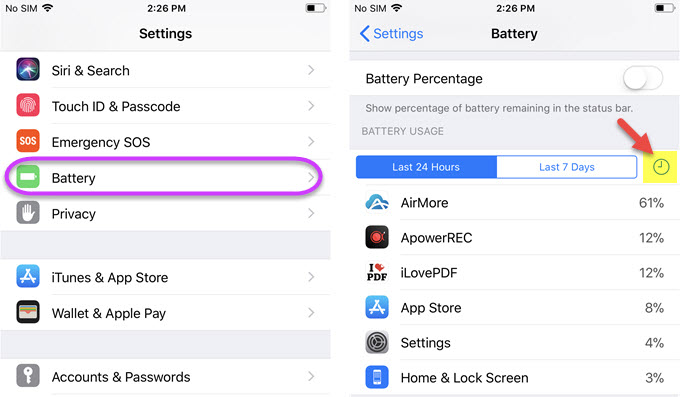
Wyłączenie odświeżania aplikacji w tle
Kolejnym sposobem wydłużenia działania baterii na iOS 11 jest wyłączenie odświeżania aplikacji w tle. Funkcja ta umożliwia aplikacjom pracę w tle, gdy robisz coś innego na swoim urządzeniu iOS. Mimo iż odświeżanie w tle jest niewątpliwie przydatne w przypadku niektórych aplikacji, powoduje ono również dodatkowe obciążenie baterii.
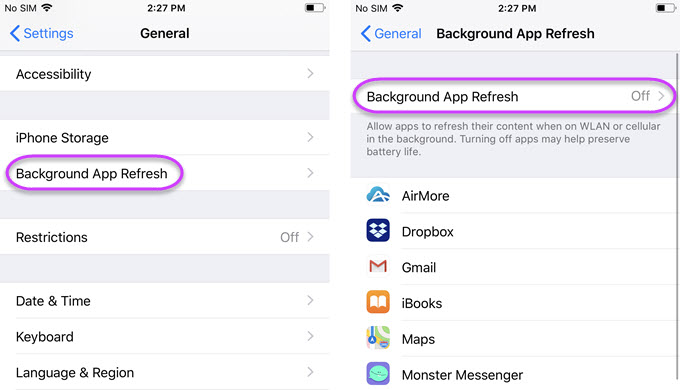
Aby wyłączyć tą funkcję, otwórz „Ustawienia” > „Ogólne” > „Odświeżanie aplikacji w tle”, a następnie wybierz poszczególne aplikacje i wyłącz ich odświeżanie lub wyłącz odświeżanie wszystkich aplikacji przełączając suwak funkcji.
Zmniejszenie częstotliwości pobierania wiadomości
Częstotliwość pobierania wiadomości e-mail wpływa na czas działania baterii urządzenia. Dlatego też, zwiększenie odstępu czasu między pobieraniem danych jest dobrym sposobem na zmniejszanie zużycia baterii na iOS 11. Aby uzyskać optymalne rezultaty, ustaw czas pobierania danych jako ręczny, gdyż urządzenie będzie wówczas pobierać dane tylko wtedy, gdy otworzysz aplikację klienta poczty. W tym celu, otwórz „Ustawienia” > „Konta i hasła”, a następnie zaznacz „Pobierz nowe dane” i wybierz „Ręcznie”.
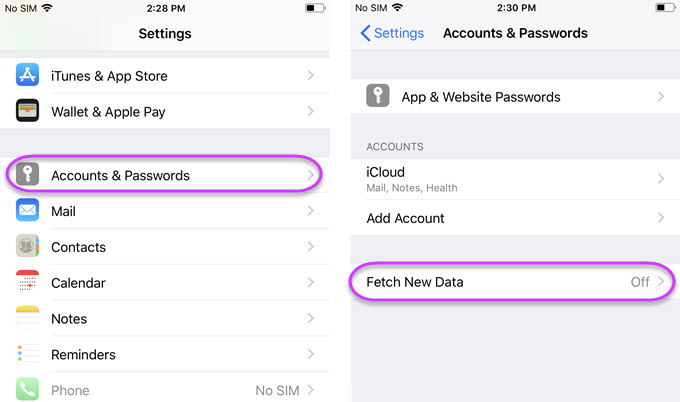
Wyłączenie powiadomień od pewnych aplikacji
Powiadomienia bywają nie tylko irytujące, ale wpływają również na czas działania baterii. Aby zwiększyć oszczędność baterii na iOS 11, wyłącz powiadomienia z wybranych aplikacji – zwłaszcza tych, których używasz tylko sporadycznie. Otwórz „Ustawienia” i zaznacz „Powiadomienia”. Wyświetlona zostanie lista aplikacji, w której możesz wyłączyć powiadomienia dla wybranych aplikacji. Jeśli chodzi o opcję „Wyświetl podgląd”, możesz zmienić ją na „po odblokowaniu”.
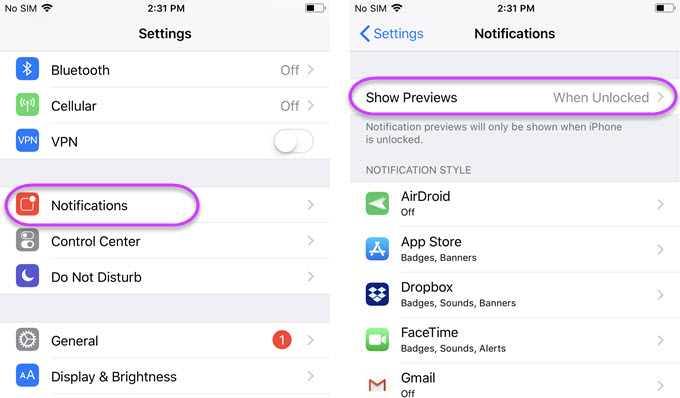
Wyłączenie Wi-Fi, Bluetooth i Airdrop, gdy nie są one potrzebne
Funkcje te służą do nawiązywania łączności z Internetem oraz innymi urządzeniami, a także pozwalają wysyłać, odbierać i zarządzać plikami. Jednakże, nawet jeśli w danym momencie nie korzystasz z żadnej z nich, wyszukują one nieustannie inne urządzenia i sieci w pobliżu, co zdecydowanie wpływa na zużycie mocy baterii. Dobrym sposobem na oszczędzanie baterii na iOS 11 jest ich wyłączenie wtedy, gdy ich nie używasz.
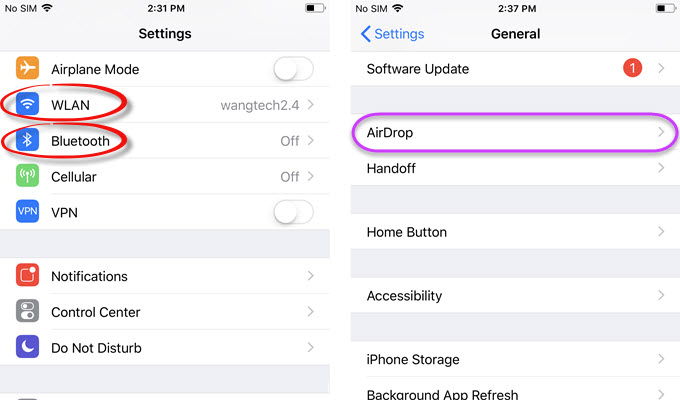
W tym celu, otwórz „Ustawienia”, a następnie znajdź i wyłącz kolejno opcje Wi-Fi i Bluetooth. Jeśli chodzi o Airdrop, otwórz „Ustawienia” > „Ogólne”, a następnie naciśnij Airdrop, aby wyłączyć tą funkcję.
Wyłączenie usług związanych z lokalizacją
Jak wiadomo, wszystkie urządzenia iOS wyposażone są w nadajnik GPS do monitorowania lokalizacji urządzenia. Funkcja ta związana jest źródłem częstych zapytań o twoją obecną lokalizację. Jeśli jednak z niej nie korzystasz, możesz ją po prostu wyłączyć, aby zmniejszyć zużycie baterii na iOS 11. Aby to zrobić, otwórz „Ustawienia” > „Prywatność”. W menu „Usługi związane z lokalizacją” możesz wyłączyć wszystkie składniki aplikacji lub wybrać tylko poszczególne moduły, których nie używasz.
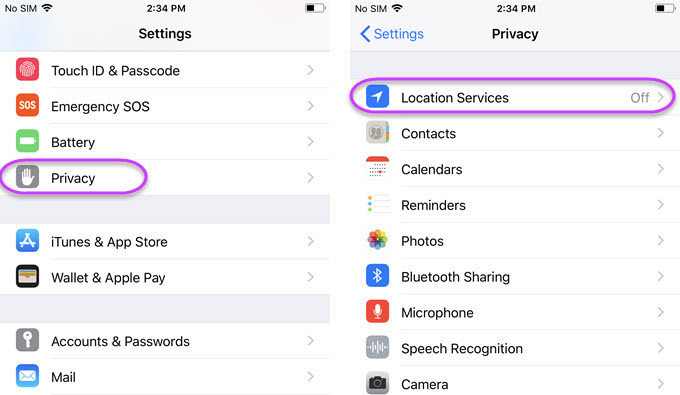
Wyłączenie automatycznej regulacji jasności
Regulacja jasności ekranu iPhone jest teraz znacznie łatwiejsza, gdyż wymaga jedynie otwarcia Centrum Sterowania. Z tego powodu, funkcja automatycznej regulacji jasności jest w dużym stopniu zbędna. Poza tym, funkcja ta często nie działa tak jak powinna, a do tego pochłania stosunkowo dużo mocy baterii. Aby ją wyłączyć, otwórz „Ustawienia” > „Ogólne” > „Ułatwienia dostępu”, a następnie wybierz „Dostosowywanie wyświetlacza” i wyłącz „Automatyczną regulację jasności”.
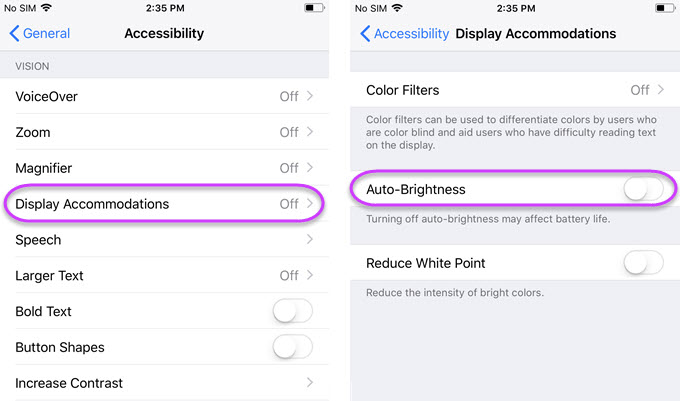
Wyłączenie pewnych funkcji iCloud
Kolejnym sposobem na oszczędzanie baterii iOS 11 jest wyłączenie funkcji iCloud w pewnych aplikacjach. Jeśli posiadasz tylko jedno urządzenie z systemem iOS, powiązywanie wszystkich aplikacji z iCloud nie wydaje się być najlepszym pomysłem. Zamiast tego, spróbuj powiązać tylko najważniejsze aplikacje, jak np. klient poczty i galeria, wyłączając przy tym synchronizację innych programów.
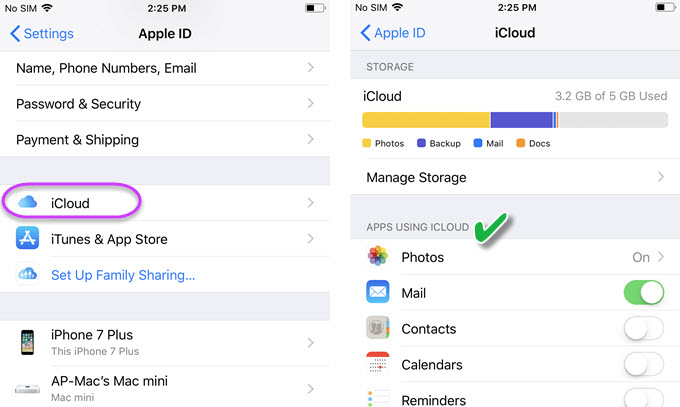
Aby zablokować synchronizację danych aplikacji z iCloud, otwórz „Ustawienia i zaznacz swoją nazwę użytkownika w górnej części ekranu. Następnie naciśnij „iCloud”, aby wyświetlić listę aplikacji zainstalowanych na urządzeniu. Zablokuj funkcję automatycznego tworzenia przez iCloud kopii zmian dokonywanych w wybranych aplikacjach.
Zablokowanie wysyłania danych diagnostycznych
Jako deweloper systemu iOS, firma Apple gromadzi wysyłane przez użytkowników dane diagnostyczne w celu poprawy działania swoich produktów. Jednakże, funkcja wysyłania danych diagnostycznych nie niesie z sobą bezpośrednich korzyści dla użytkownika, natomiast powoduje zużycie mocy baterii. Aby wyłączyć tą funkcję i zmniejszyć zużycie baterii na iOS 11, otwórz „Ustawienia” > „Prywatność”, zaznacz „Dane analityczne” i wyłącz „Udostępniaj dane analityczne”.
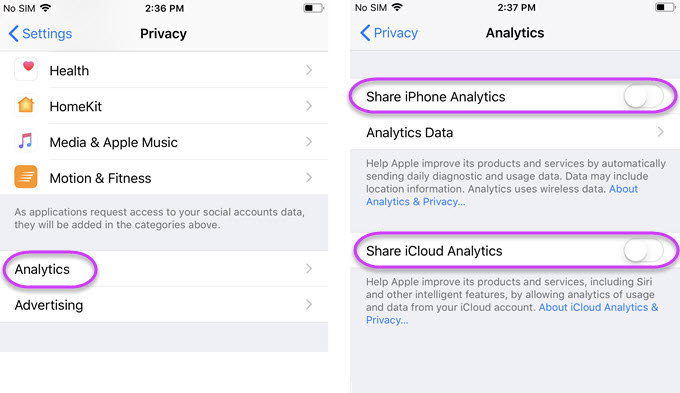
Włączenie ograniczonej animacji ruchu
iOS 11 posiada wbudowane funkcje korekcji ruchu, które poprawiają jakość animacji ruchu na urządzeniach. Niestety, funkcja ta zużywa dość sporo mocy baterii. W celu wydłużenia działania baterii na iOS 11, możesz obniżyć poziom jakości animacji przy pomocy tej funkcji. Otwórz „Ustawienia” > „Ogólne” > „Ułatwienia dostępu”, a następnie włącz „Ograniczone animacje ruchu”.
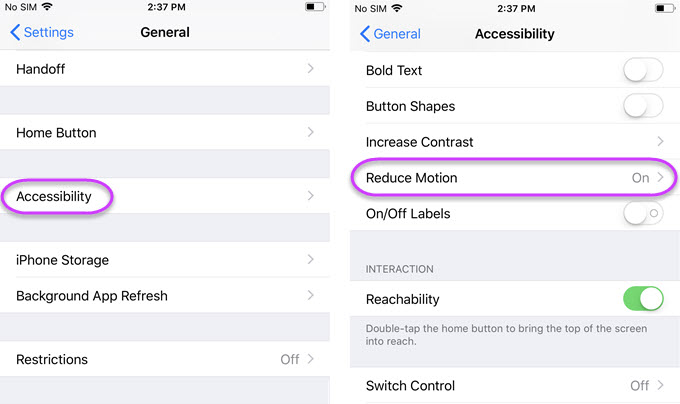
Powyżej przedstawiliśmy zbiór przydatnych porad, które umożliwią ci skuteczne oszczędzanie baterii na iOS 11. Możesz z nich skorzystać w dowolnym momencie, aby zwiększyć oszczędność baterii na iOS 11. Choć wszystkie z wymienionych porad zapewniają miarodajne efekty, prawidłowa obsługa i konserwacja urządzenia jest również niezbędna do zapewnienia żywotności baterii. Unikaj stosowania nieoryginalnych ładowarek i baterii, aby uniknąć potencjalnie niebezpiecznych wypadków.